快捷键
如何在 Mac 上强制退出 App
如果 Mac 上的某个 App 停止响应,并且您无法正常退出这个 App,请使用“强制退出”来关闭这个 App。
要在 Mac 上正常退出(关闭)某个 App,请前往这个 App 的菜单栏并从相应的菜单中选取“退出”,或者按下 Command (⌘)-Q 键。如果未能退出 App,请按照以下步骤强制其退出。
如何强制退出 App
同时按住三个按键:Option、Command 和 Esc (Escape) 键。或者,从屏幕左上角的苹果菜单 中选取“强制退出”。(这类似于在 PC 上按下 Control-Alt-Delete。)
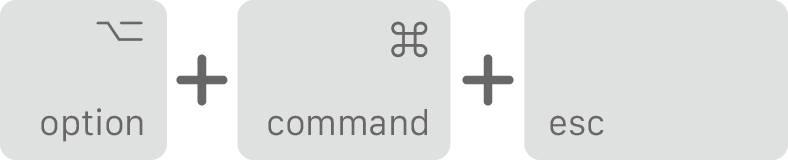
然后,在“强制退出”窗口中选择相应的 App 并点按“强制退出”。
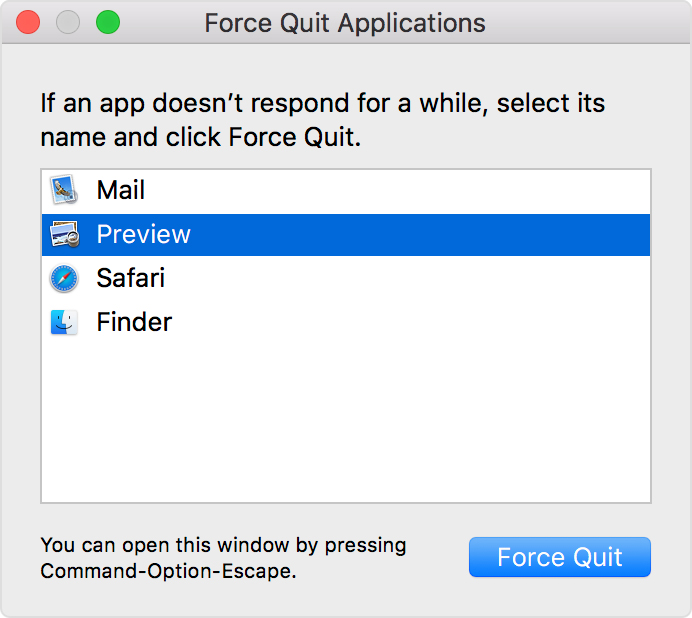
您甚至还可以在“访达”停止响应时让它强制退出:在“强制退出”窗口中选择“访达”,然后点按“重新开启”。
使用预览直接修改图片大小
-
修改图片大小尺寸双击图片用「预览」
-
打开然后选择「工具-调整大小…
-
就可以修改图片的分辨率尺寸可以保持图片比例不变
-
打开文件选择「复原到」,恢复已经修改图片原有尺寸
找不到想要保存的文件的位置
选择保存位置下拉找不到想要保存的位置可以点击位置右边的小箭头就可以看到完整的Mac本地文件目录啦
在程序坞保留/移除软件图标 )
如果想把软件图标留在程序坞方便下次打开可以在程序坞双指轻按图标选择「在程序坞中保留」就可以了不常用的软件 也可以从程序坞中删掉
-
程序坞双指轻按图标选择「在程序坞中保留」也可直接从「启动台」或将「最近打开」的应用拖拽到程序坞
-
移除程序坞中的应用或直接拖拽出程序坞稍作停留即可移除该应用(此操作不会从电脑中删除该应用
访达新建tab窗口
浏览器可以新建多个标签页Mac的访达也支持添加标签页窗口只要在菜单栏选择「文件-新建标签页」就可以了更方便的是跟浏览器一样用快捷键 ⌘+T
搜索「便笺」或者在 Mac 启动台中打开便笺就可以在 Mac 桌面显示一个便笺,可以添加多个便签或者改变便笺颜色、大小也可以移动便笺在桌面的位置
更改文件的默认打开方式
想改变文件的默认打开软件可以在双指点按文件弹出选项菜单时按住 option 键这时候「打开方式」选项就会变成「始终以此方式打开」然后选择打开的软件下次直接双击同样格式的文件就会用指定的软件打开了
![图片][19]
用Keynote抠图
keynote不只是可以用来做演示文稿还可以给图片抠图,把图片拖到keynote中选择右侧「图像」-「即时alpha」,然后在图片上想要被扣掉的部分拖拽,最后点「完成」就可以了,如果图片比较复杂就慢慢多扣几次,如果想要导出文件可以点击菜单栏「文件」-「导出为」-「图像」选择 图片在的那一页幻灯片选择格式导出就行了,如果想要到处透明底的图片先把这页幻灯片的背景设置为无填充,再用刚才的步骤导出PNG并勾选「以透明背景导出」就可以了
提取软件图标
想保存软件图标图片可以在「应用程序」文件夹中找到这个软件然后双指点按选择「显示包内容」-「Contents」-「Resources」-AppIcon.icns,双击用预览打开然后双指点按左侧缩略图选择导出
管理状态栏图标
移动状态栏图标:按住Command键然后拖拽顶部状态栏软件图标就可以移动软件图标位置
删除状态栏图标:按住Command键然后拖拽顶部状态栏软件图标到桌面空白处暂停一会就可以删除软件图标(非所有图标可删)
添加状态栏图标:按住Command键然后拖拽「通知中心」对应的功能到顶部状态栏或者在「系统偏好设置」对应功能点击进入底部「在菜单栏中显示」勾选上就会出现在顶部菜单栏中
"连续互通"相机
在Mac里编辑「备忘录」「pages」或者像第三方软件「Wps」「熊笔记」在输入光标处双指点按可以插入掉起iphone或 iPad的摄像头拍摄照片、扫描文档用iPad+Apple Pencil插入速绘图片会很方便
快速找到文件夹内的某个文件
如果某个访达目录里的文件非常多想要快速找到的文件或者文件夹如果知道文件或者文件夹的名字可以直接在键盘输入就能快速定位文件或文件夹啦
窗口左右分屏
把鼠标光标放在软件绿色全屏窗口按钮,会显示窗口左右分屏拼贴,把这个窗口全屏拼贴在桌面左侧,再点击另一个软件就会拼接到窗口右侧,可以拖拽中间的分割线来改变左右窗口的宽度比例,按esc键可以退出全屏分屏,如果鼠标悬浮时按住Option键可以把窗口以非全屏的形式移动到屏幕的左侧或右侧
finder
预览
QuickTime
[外链图片转存失败,源站可能有防盗链机制,建议将图片保存下来直接上传(img-pfLT6J4k-1627636843437)(https://wii-apprepo-cos-1252759886.cos.ap-guangzhou.myqcloud.com/image2021-05-28 14-59-32.gif)]
iStat Menus
数码测色计
16进制保存
Paste
Keka
mos
如何在 Mac 上拍摄截屏
- 要拍摄截屏,请同时按住以下三个按键:Shift、Command 和 3。
- 如果在屏幕角落看到缩略图,请点按缩略图以编辑截屏。或者等待截屏存储到桌面。
如何捕捉屏幕上的某一部分
-
同时按住以下三个按键:Shift、Command 和 4。
-
拖移十字线 以选择要捕捉的屏幕区域。要移动所选区域,请在拖移时按住空格键。要取消拍摄截屏,请按下 Esc (Escape) 键。
-
要拍摄截屏,请松开鼠标或触控板按钮。
-
如果在屏幕角落看到缩略图,请点按缩略图以编辑截屏。或者等待截屏存储到桌面。
如何捕捉窗口或菜单
-
打开您要捕捉的窗口或菜单。
-
同时按住以下按键:Shift、Command、4 和空格键。指针会变为相机图标 。要取消拍摄截屏,请按下 Esc (Escape) 键。
-
点按窗口或菜单以捕捉它。要从截屏中去除窗口的阴影,请在点按时按住 Option 键。
-
如果在屏幕角落看到缩略图,请点按缩略图以编辑截屏。或者等待截屏存储到桌面。
在哪里可以找到截屏
默认情况下,截屏会以“Screen Shot [日期] [时间].png”作为文件名存储到桌面。
在 macOS Mojave 或更高版本中,您可以从“截屏”App 的“选项”菜单中更改截屏的默认存储位置。您也可以将缩略图拖移到文件夹或文稿中。
Mac Launchpad(启动台)图标大小调整
在Terminal下执行一下命令:
1.调整每一列显示图标数量,10表示每一列显示10个,比较不错,可根据个人喜好进行设置。
2.调整多少行显示图标数量,这里我用的是8
3.重置Launchpad
4.重启Dock
